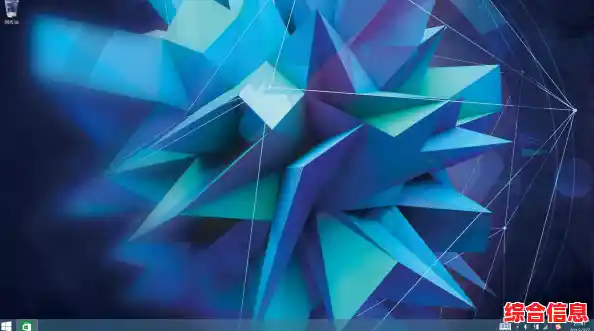你是不是也遇到过这种情况?一觉醒来,或者只是离开电脑几分钟,再回到桌前,心爱的电脑桌面突然变得空空如也,所有熟悉的图标,包括“我的电脑”、“回收站”,还有那些常用的软件快捷方式,全都像人间蒸发了一样,先别急着慌张,也别想着立刻重装系统,这通常不是什么大问题,多半只是一个简单的设置被意外关闭了,今天我们就来一起看看,怎么用几种简单的方法,把这些“躲猫猫”的图标给找回来。
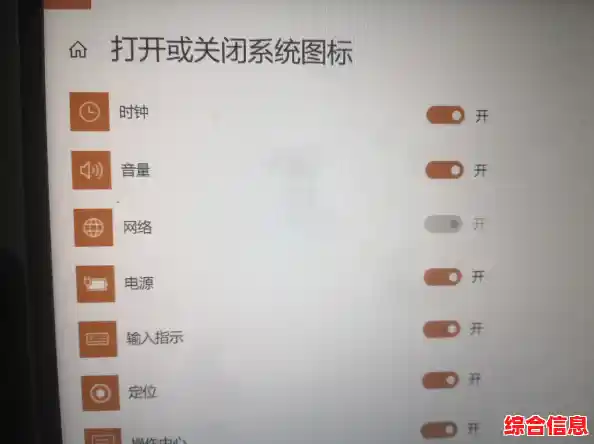
我们要做的第一件事,也是最简单、最应该先尝试的一步:在桌面空白处点击一下鼠标右键,这时候会弹出一个菜单,你把鼠标移动到菜单最上面的“查看”这个选项上,注意看,“查看”旁边又会展开一个新的小菜单,里面有很多选项,你需要仔细找找,看看有没有一个叫做“显示桌面图标”的选项,如果这个选项前面没有打上对勾(√),那就说明问题就出在这里了!系统被设置成了不显示任何桌面图标,你只需要用鼠标左键点击一下“显示桌面图标”,让它前面出现对勾,那么恭喜你,你的桌面应该瞬间就恢复原样了,这种情况最常见,往往是因为不小心误触了键盘快捷键或者鼠标导致的。
如果上面的方法不奏效,“显示桌面图标”本来就是打勾的状态,但图标依然不见踪影,那我们就要进行第二步检查了,这种情况有可能是负责显示桌面的那个核心程序——“Windows资源管理器”暂时“卡壳”了,解决这个问题,我们需要请出“任务管理器”,同时按住键盘上的 Ctrl + Alt + Delete 这三个键,然后在出现的蓝色屏幕上选择“任务管理器”,或者更直接一点,同时按 Ctrl + Shift + Esc 键,也能直接打开任务管理器。
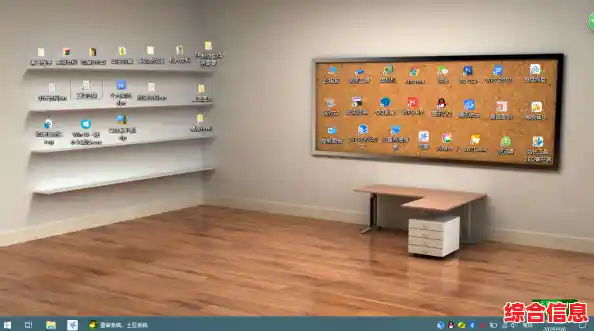
打开任务管理器后,你可能看到的是简化的界面,如果这样,就点击下面的“详细信息”展开完整视图,在“进程”或者“详细信息”标签页里,找到一个名叫“Windows资源管理器”或者“explorer.exe”的进程,找到它之后,用鼠标右键点击它,然后选择“结束任务”,别担心,你的桌面可能会闪一下甚至变黑,这是正常的,结束之后,再看任务管理器左上角的“文件”菜单,点击它,选择“运行新任务”,这时会弹出一个小窗口,你在里面输入“explorer”这个词,然后按回车键或者点击“确定”,这个操作相当于把卡住的桌面程序重启了一遍,很多时候图标就会乖乖地重新出现了。
还有一种可能性,虽然不那么常见,但了解一下也没坏处,那就是你的桌面图标被不小心隐藏了,这可能是某些系统优化软件或者你自己在不知情的情况下设置的,要检查这个,我们需要进入系统的设置,在键盘上按一下Windows键(就是那个像窗户标志的键),或者点击屏幕左下角的开始菜单,然后选择那个齿轮形状的“设置”图标,在设置窗口中,找到“个性化”点击进入,接着在左侧的菜单栏中选择“主题”,在主题相关的设置里,往下拉,你会找到一个“桌面图标设置”的链接,点击它。
这时会弹出一个新窗口,里面列出了几个核心的桌面图标,计算机”、“回收站”、“用户的文件”、“控制面板”和“网络”,你看看这些选项前面的复选框是不是都被去掉了勾选,如果是的话,那就把它们一个个重新勾选上,然后点击窗口下方的“应用”,再点“确定”,这样,这些系统自带的图标就应该回来了。
假如,我是说假如,以上所有方法都试过了,桌面上的普通软件快捷方式回来了,但“我的电脑”、“回收站”这些关键图标依然不见,那很可能问题就出在上面的“桌面图标设置”里,记得单独去检查一下那里的勾选状态。
基本上,通过上面这“三板斧”——检查显示设置、重启桌面进程、核对图标隐藏设置——99%的桌面图标消失问题都能得到解决,这些操作都不需要什么高深的电脑知识,跟着步骤一步步来就行,如果非常不幸,你试遍了所有方法还是没用,那可能就需要考虑是不是病毒干扰或者系统文件损坏等更深层次的问题了,那时或许才需要用到系统还原或者重装系统这类大招,但记住,那永远是最后的选择,希望你的桌面能尽快恢复如初!